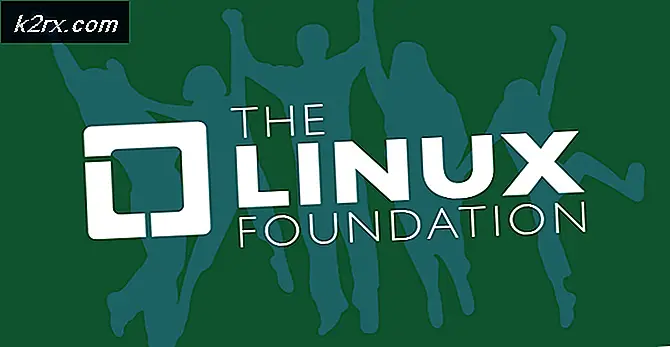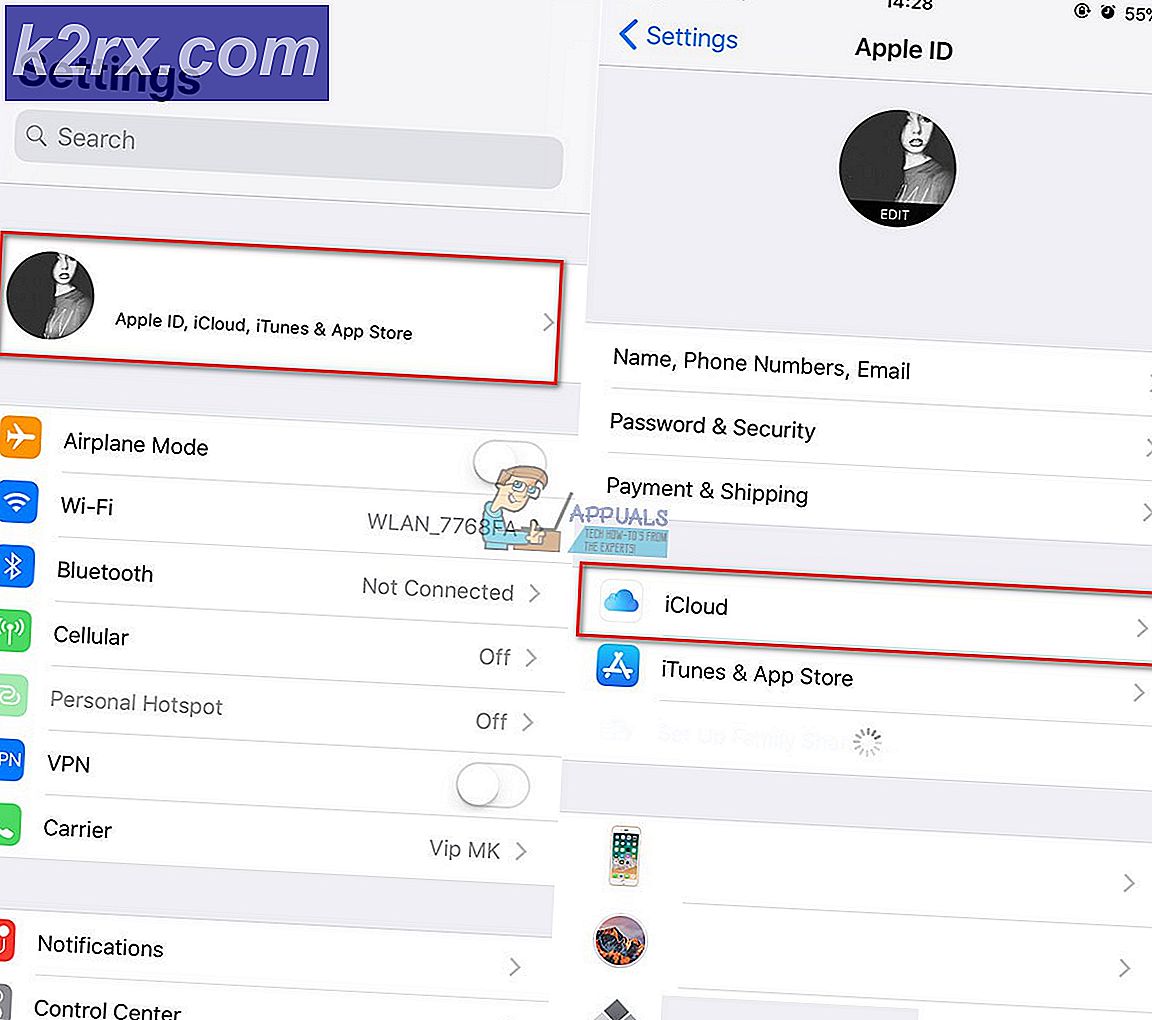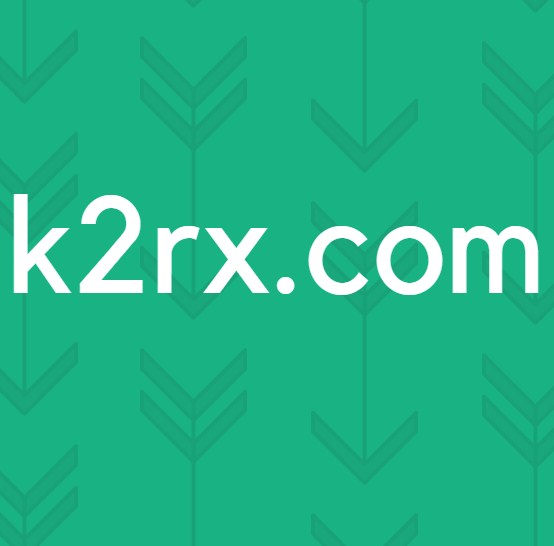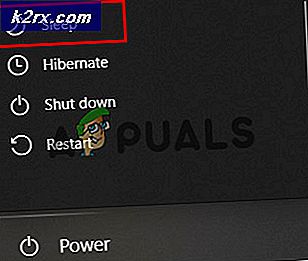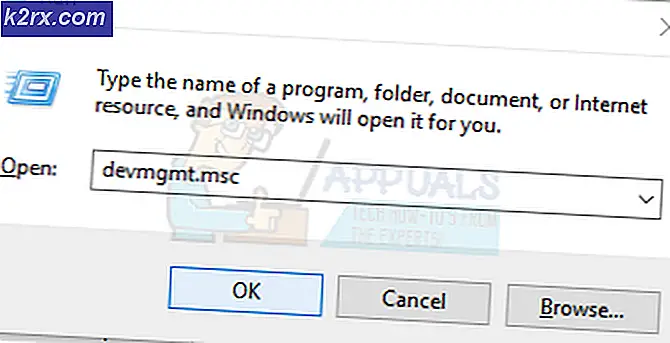Fout 42102 Uitzondering in Macro Viruses Code
Sommige Windows-gebruikers komen uiteindelijk de tegen Fout 42102 {Uitzondering in macroviruscode.}wanneer u een opstartscan probeert uit te voeren met Avast op hun computer. Dit probleem treedt naar verluidt op in Windows 7, Windows 8.1 en Windows 10.
Na grondig onderzoek van dit specifieke probleem, blijkt dat dit specifieke probleem kan optreden als gevolg van meerdere potentiële boosdoeners. Hier is een lijst met scenario's die deze foutcode kunnen veroorzaken tijdens een opstartscan:
Nu u weet wat de meest voorkomende boosdoeners zijn die dit probleem kunnen veroorzaken, volgt hier een lijst met methoden die u kunnen helpen dit probleem te verhelpen en de opstartscan te voltooien zonder hetzelfde te zien Fout 42102 {Uitzondering in macroviruscode.}:
Methode 1: Update Avast naar de nieuwste versie
Het blijkt dat u dit type fout kunt verwachten wanneer u een opstartscan probeert uit te voeren met Avast, omdat u een ernstig verouderde versie gebruikt die niet is uitgerust met de nieuwste beveiligingshandtekeningen.
Als dit scenario van toepassing is, kunt u dit probleem oplossen door uw huidige Avast-client bij te werken naar de nieuwste beschikbare versie voordat u de opstartscan op uw computer opnieuw probeert. Verschillende getroffen gebruikers hebben bevestigd dat de opstartscan uiteindelijk is voltooid zonder de without Fout 42102 {Uitzondering in macroviruscode.}na het updaten van de beveiligingsapp naar de nieuwste beschikbare versie.
Als u op zoek bent naar stapsgewijze instructies, volg dan de onderstaande instructies om Avast bij te werken naar de nieuwste versie die beschikbaar is:
Opmerking: De onderstaande instructies werken voor zowel de: Avast gratis en de Avast-beveiliging versie.
- open doen Avast Antivirus en klik op de Menu pictogram in de rechterbovenhoek van het scherm.
- Nadat u het juiste contextmenu heeft geopend, klikt u vervolgens op Instellingen.
- Vanuit het menu Instellingen dat zojuist is verschenen, krijgt u toegang tot de Algemeen tabblad en klik vervolgens op de Bijwerken tabblad.
- Als je eenmaal binnen bent in de Bijwerken subtabblad en klik vervolgens opControleren op updatesknop. Zodra u dit hebt gedaan, wacht u tot de scan is voltooid (dit kan een volle minuut duren).
- Als er een nieuwe versie wordt gevonden, volgt u de aanwijzingen op het scherm om de nieuwste versie te downloaden en automatisch op uw computer te installeren.
Opmerking: Op dit punt wordt u gevraagd om de bewerking te bevestigen. Wanneer dit gebeurt, doe dit dan en wacht tot de bewerking is voltooid. - Herhaal de scan van het opstarttype en kijk of het probleem nu is verholpen.
Als hetzelfde probleem zich nog steeds voordoet of als Avast al is bijgewerkt naar de nieuwste versie, gaat u naar de volgende mogelijke oplossing hieronder.
Methode 2: Een Malwarebytes-scan uitvoeren
In het geval dat een reguliere AV-scan een beveiligingsprobleem heeft gedetecteerd en u de opstartscan hebt geïmplementeerd om dit aan te pakken (maar dit niet hebt gedaan), is het enige haalbare alternatief (behalve schone installatie) het gebruik van een ander hulpprogramma van derden.
Er zijn veel tools waarmee u schadelijke code kunt verwijderen die diep in uw systeembestanden is ingebed, maar onze aanbeveling is om: het uitvoeren van een diepe scan zal Malwarebytes.
Met dit type scan kunt u de overgrote meerderheid van malware (of adware) identificeren en verwijderen die in staat is om cloaking-mogelijkheden te gebruiken om te voorkomen dat ze worden gedetecteerd door reguliere beveiligingsscans.
Doorloop de bovenstaande instructies om een systeembrede scan uit te voeren en de bestanden te verwijderen die niet kunnen worden verwijderd met de opstartscan die door Avast wordt uitgevoerd.